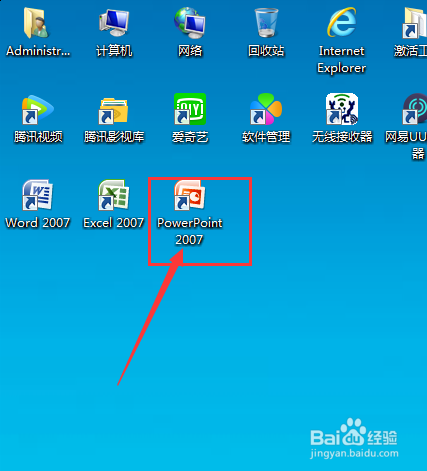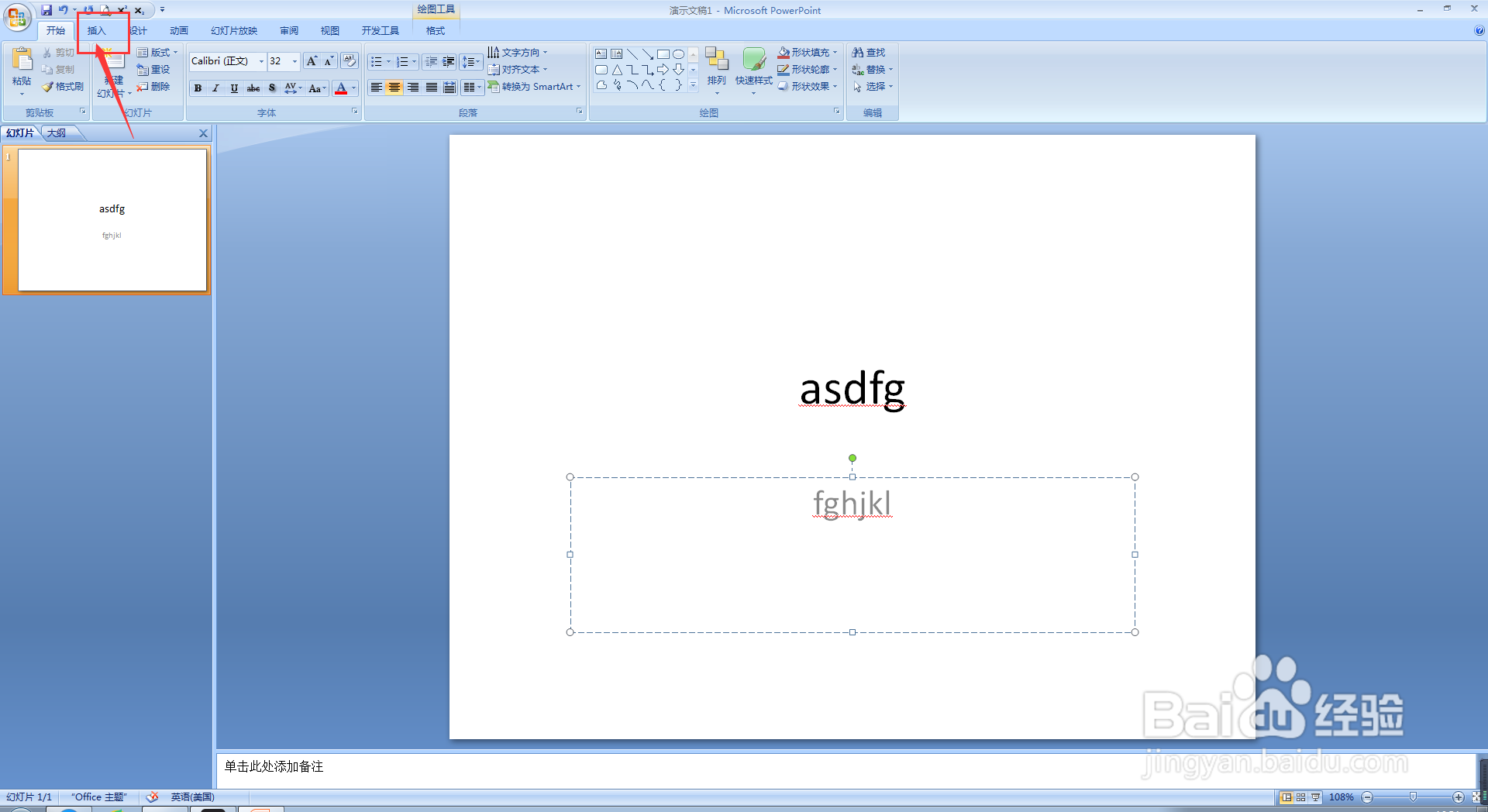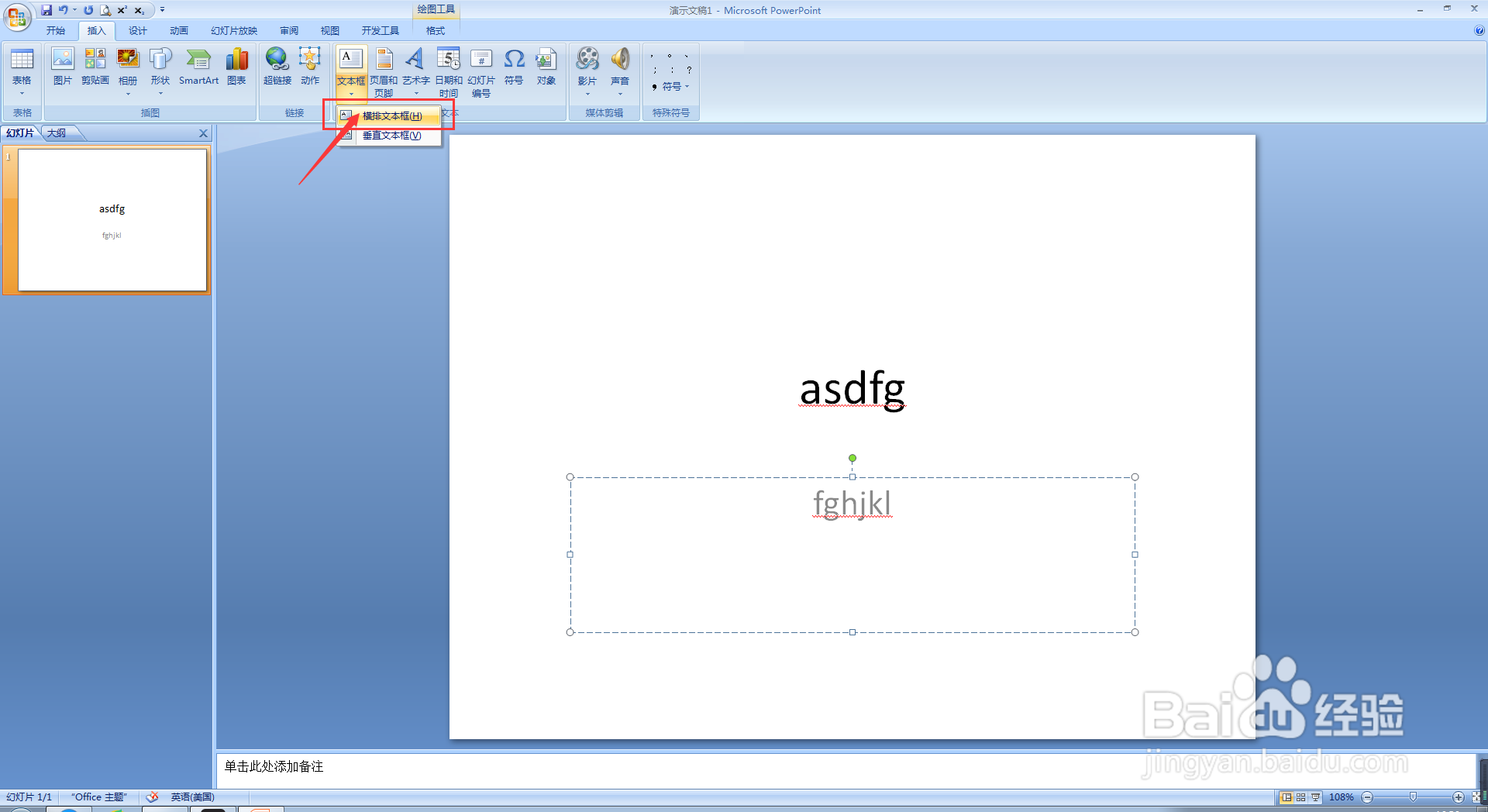如何在PowerPoint幻灯片中插入文本框
1、首先,我们打开电脑,进入桌面,在桌面上,我们找到并双击打开PowerPoint 2007,进入软件主界面;
2、接下来,在我们进入到PowerPoint 主界面后,我们首先输入我们所需要的PPT的内容;
3、其次,在我们输入我们所需要的ppt内容后,我们直接点击上方菜单栏中的插入按钮;
4、接着,在我们进入插入菜单栏后,我们直接点击文本框下方的下拉按钮;
5、接下来,在文本框的下拉菜单栏中,我们选择我们所需要插入的文本框的类型(例如,横排文本框);
6、最后,我们拖动鼠标,在我们所要插入文本框的位置,单击鼠标左键,插入文本框,这时,我们就完成了在PowerPoint幻灯片中插入文本框的任务了。
声明:本网站引用、摘录或转载内容仅供网站访问者交流或参考,不代表本站立场,如存在版权或非法内容,请联系站长删除,联系邮箱:site.kefu@qq.com。
阅读量:42
阅读量:68
阅读量:24
阅读量:26
阅读量:27